Correções fáceis para problemas comuns de TV
Publicados: 2022-01-29Se você ainda não mergulhou no sistema de menus da sua TV, pode estar lidando com peculiaridades irritantes que nem sabia que poderia consertar. As configurações padrão em muitas TVs nem sempre oferecem a melhor imagem, especialmente quando você considera que cada fonte de vídeo (caixa de cabo, streamer de mídia, Blu-ray player, sistema de jogos) provavelmente tem suas próprias configurações ideais que se aplicam. Aqui estão as correções fáceis para quatro problemas comuns de imagem.
Corrigindo uma imagem amassada, esticada ou cortada
Você já assistiu à TV e achou que a imagem parecia um pouco fora? Talvez as pessoas pareçam esmagadas, ou talvez partes da imagem pareçam estar desaparecendo além da borda da tela. Esse é um problema comum em muitas TVs e pode ser corrigido facilmente.
O tamanho da imagem é uma configuração que tem muitos nomes diferentes em TVs diferentes, mas todas fazem a mesma coisa: afetam como o sinal de vídeo que a TV recebe é exibido geometricamente na tela. Idealmente, a imagem é mapeada pixel a pixel na TV, mas nem sempre é esse o caso. Às vezes, a proporção está desativada, forçando a imagem a ser esticada ou cortada. Outras vezes, a TV apara a borda da imagem para ajustar os formatos de transmissão. Quando isso acontece, você precisa corrigir o tamanho da imagem.
A configuração do tamanho da imagem também pode ser chamada de Zoom, Wide, Aspect Ratio ou simplesmente Imagem. Verifique o menu de configurações da sua TV para qualquer item que soe como um desses termos. Se você não tiver certeza se é a seleção certa, verifique quais opções estão disponíveis e procure por Zoom, Stretch, Wide ou 16:9. Essas opções indicam que você está olhando para a configuração certa. Eles também significam que você está procurando as opções erradas para obter a melhor imagem na sua TV.
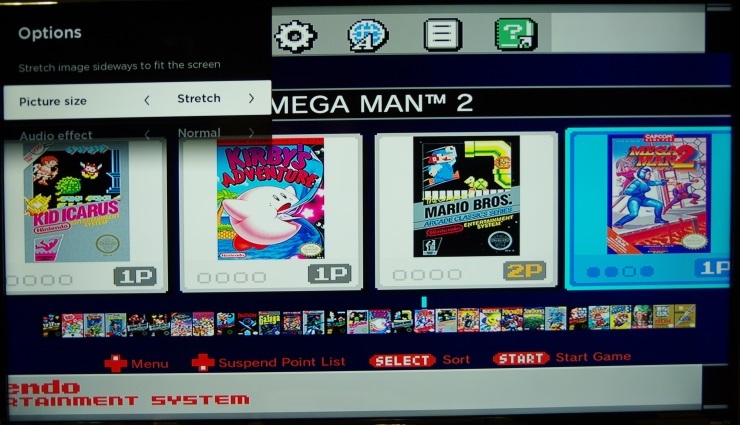
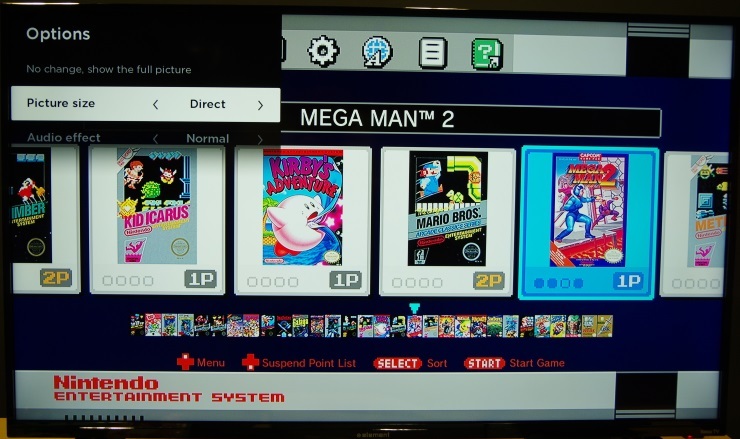
Para qualquer sistema de jogo moderno, hub de mídia, caixa de cabo ou computador com saída de 1080p (1.920 por 1.080) ou 4K (3.840 por 2.160), você deseja que sua TV exiba o sinal pixel a pixel, se for uma opção. No menu Tamanho da Imagem, selecione Direto ou Ajuste Justo. Isso dirá à sua TV para exibir qualquer vídeo recebido do dispositivo conectado à medida que o recebe, sem esticar ou cortar nada. Esta opção simples pode corrigir qualquer distorção estranha que você vê quando está assistindo TV.
Se o modo pixel a pixel não ajudar (especialmente se você usar uma fonte de vídeo pré-HD mais antiga conectada por meio de entradas compostas ou componentes), tente as configurações de 16:9 e 4:3. Sistemas de jogos mais antigos e reprodutores de DVD saem em uma proporção de 4:3, e eles ficam melhores em TVs modernas com barras pretas em ambos os lados para manter essa proporção.
Se você conectar um computador ou alguns outros dispositivos à sua TV, poderá enfrentar outro problema: overscan excessivamente zeloso. Antes da transmissão da TV digital, os sinais de TV transmitiam mais imagens do que deveriam ser exibidas na TV. Esse quadro extra de imagem é conhecido como overscan, e as TVs são projetadas para cortá-lo. Algumas TVs ainda cortam o overscan e, quando conectam uma fonte de vídeo, não sabem muito bem como lidar, é isso que elas fazem. Vimos isso com frequência nas TVs Samsung ao conectar PCs a elas. Se alterar o tamanho da imagem deixa você com uma imagem que parece estar cortada nas bordas, você está lidando com overscan. Procure no sistema de menus da sua TV uma opção separada chamada Overscan. Provavelmente estará perto da opção Tamanho da Imagem no menu, mas pode aparecer em qualquer lugar (incluindo as Configurações Avançadas). Defina Overscan para Off ou Disable e você finalmente verá a imagem completa.
Como desativar o efeito Soap Opera
O "efeito novela" é uma queixa comum de imagem que ocorre quando o movimento na tela não parece natural. Geralmente é causado pela TV simulando 60 ou mais quadros por segundo (fps) quando o vídeo de origem não o fornece. A maioria dos filmes e programas são exibidos em 24 ou 30 quadros por segundo. 24 fps é a taxa de quadros padrão para filme, enquanto 30 fps é a taxa de quadros padrão para televisão produzida.
Muitas TVs têm uma taxa de atualização de 120Hz ou podem exibir até 120 quadros por segundo. Eles também costumam oferecer recursos de processamento de imagem que podem fazer o movimento parecer mais suave para corresponder a essa taxa de quadros ou até mesmo simular taxas de quadros mais altas.
Esses recursos são eficazes para fazer um vídeo de 24 ou 30 fps parecer muito suave. O problema é que eles fazem o vídeo parecer muito suave. Parece artificial e chocante, resultando no efeito de novela. Eles podem ser legais quando você está assistindo esportes ou jogando videogame, mas para a maioria dos filmes e programas de TV, eles apenas fazem tudo parecer estranho, como se você estivesse atrás da câmera e vendo exatamente o que ela vê.
A solução é simples: desligue a suavização de movimento. É isso. Só porque uma TV tem uma taxa de atualização de 120Hz não significa que você precisa usá-la. Desativar os recursos de suavização de movimento interromperá o efeito de novela. Os filmes parecerão filmes e os programas de TV parecerão programas de TV novamente.
Colocar sua TV no modo Teatro ou Cinema pode desativar esses recursos automaticamente, mas se isso não acontecer, você precisará desativá-los manualmente. Leia nosso guia para desativar a suavização de movimento para descobrir onde a configuração está enterrada nos sistemas de menu dos atuais televisores LG, Samsung, Amazon Fire TV, Android TV e Roku TV.
O que fazer se a imagem estiver muito escura
Você já notou que a imagem na sua TV parece mais brilhante ou mais escura, dependendo da hora do dia? Isso provavelmente se deve a um recurso de economia de energia que é a ruína dos cinéfilos em todos os lugares: o sensor de luz. Muitas TVs têm sensores de luz ambiente que ajustam o brilho da imagem em tempo real, com base se a sala em que está é clara ou escura. Parece útil no papel, mas significa que você não pode garantir um controle consistente do brilho da TV por conta própria.
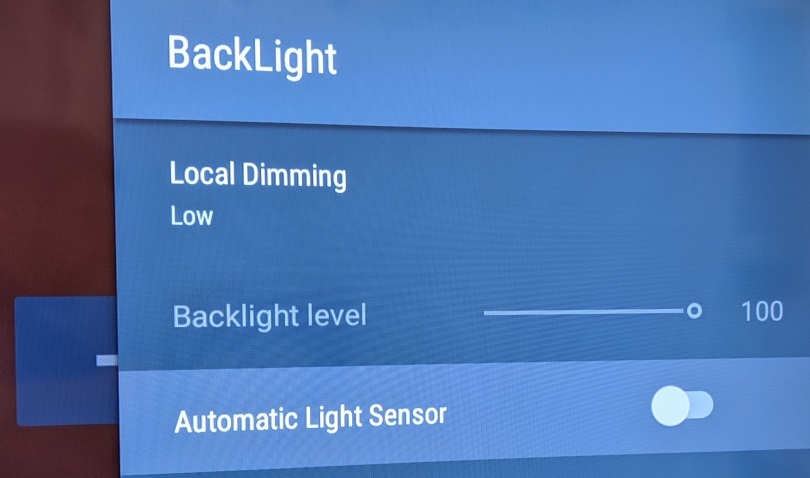
Você pode manter o controle direto sobre o brilho da sua TV desligando o sensor de luz ambiente. Essa configuração pode ser ocultada em várias áreas diferentes do sistema de menus da sua TV, dependendo da interface. Para TVs Android, é uma configuração encontrada no menu Luz de fundo das configurações de Imagem. Em TVs LG com webOS, está no menu Economia de energia. Desabilitar qualquer configuração que diga Ambient Light ou Intelligent Sensor desativará o recurso. Você também pode ter que alternar os modos de imagem para garantir que ele permaneça desligado - e evitar qualquer modo de imagem de economia automática de energia (APS), pois ele também ajustará automaticamente o brilho da sua TV e muitas vezes errará no lado do dimmer.

Para um controle mais preciso, você também pode desativar qualquer recurso de economia de energia na sua TV. Eles não usam necessariamente sensores de luz, mas ajustam a luz de fundo da TV para economizar eletricidade. Procure qualquer configuração de Economia de energia, Economia de energia ou Eco e defina-a como Baixa ou Desligada. Em seguida, você pode ajustar a luz de fundo da TV manualmente para se adequar ao seu gosto. É claro que isso fará com que sua TV use mais energia, a menos que você prefira ver uma imagem fraca; dependendo do tipo de painel e do modo de imagem, uma TV de 65 polegadas pode consumir de 80 a 300 watts em condições normais de visualização.
Recomendado por nossos editores



Como corrigir a cor na sua TV
Se você assistiu à TV e achou que a imagem parece um pouco estranhamente azul ou verde, ou que os tons de pele parecem artificialmente amarelos, as configurações de cores da sua TV podem estar desativadas. Uma calibração completa pode obter as melhores cores possíveis da sua TV, mas esse é um processo complicado e caro pelo qual a maioria dos usuários não deseja passar. Felizmente, existem várias configurações simples que você pode percorrer para obter cores bastante precisas fora da caixa.
Os sinais de vídeo são baseados no ponto branco D65, um valor padrão que define o branco para uma temperatura de cor de 6.504 Kelvin. Sem entrar na extensa matemática por trás disso, é assim que o branco deve parecer sob a luz média do meio-dia. Os modos de imagem padrão das TVs tendem a definir o branco para parecer um pouco mais azul do que deveria. Essa configuração é conhecida como balanço de branco e está disponível em quase todas as TVs. A maioria dos modos de imagem, como Normal, Padrão e Vívido, define o equilíbrio de branco intencionalmente frio. Isso faz com que a imagem se destaque mais, mas não é natural.
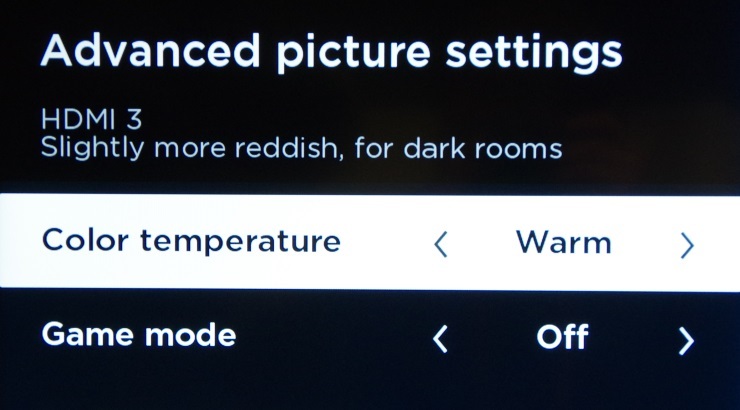
Em nossos testes, usar o modo de imagem com foco em filme de uma TV geralmente produzirá as cores mais precisas. Esse modo de imagem pode ser chamado de Filme, Cinema ou Calibrado e definirá automaticamente a temperatura da cor para ser o mais próximo do que os cineastas pretendiam, sem uma calibração completa. Defina sua TV para este modo, se estiver disponível.
Se isso não funcionar, defina o balanço de branco da sua TV para a configuração mais quente disponível. Você só precisa saber como encontrar essa configuração. No sistema de menus da sua TV, nas opções de imagem, procure um valor chamado Balanço de Branco ou Temperatura de Cor. Essa configuração deve fornecer algumas opções diferentes, como Frio, Normal e Quente. Escolher Quente provavelmente dará à sua TV as cores mais precisas que você pode esperar fora da caixa.
Se você vir mais de uma configuração Quente, ou se não houver nenhuma configuração Quente, você terá que escolher a opção que faz a imagem parecer menos azul-esverdeada e mais vermelho-rosada. Não se preocupe; essas predefinições não distorcem horrivelmente as cores e, mesmo que o tom rosado da imagem pareça estranho no início, é na verdade a mais precisa das opções.
Perto dessas configurações, você provavelmente encontrará submenus avançados que o convidam a calibrar a cor ou ajustar o balanço de branco. Fique longe desses menus ou de qualquer opção que o convide a mudar de número. Essas são configurações para os calibradores trabalharem, e é muito fácil distorcer completamente a precisão de cores da sua TV se você não souber o que está fazendo. Se isso acontecer, você precisará restaurar as configurações padrão da sua TV e começar novamente.
Lembre-se, mesmo se você tiver uma TV nova, ela pode não estar configurada corretamente para a melhor imagem possível, então vale a pena rolar pelo menu de configurações para verificar as coisas. Se você deseja comprar uma nova TV, veja nossas histórias sobre o que os números de modelo de TV e SKUs realmente significam e como escolher o tamanho de tela certo. E confira nossos explicadores em 4K, 8K e HDR para descobrir quais recursos são importantes para você.
